| ウェブサイトをできるだけ多くの言語で地域化しようとしていますが、このページは現在Google Translateにより機械翻訳されています。 | 終了 |
-
-
製品
-
資料
-
サポート
-
会社
-
ログイン
-
ReviverSoft
Answers
私たちからの回答を入手
コンピュータの専門家のコミュニティ0 投票
00こんにちは、
ここからDriver Reviverの最新バージョンをダウンロードしてインストールすることができます
お使いのコンピュータでDriver Reviverを有効にするには、ライセンスコードをコピーしてソフトウェアのアクティベーションウィンドウに貼り付け、ライセンス認証コードを有効にして完全な機能をアンロックするだけです。開始するには、以下のステップバイステップガイドに従ってください:
1.開いているドライバリバイバー
2. Driver Reviverの上部メニューバーにある「Register」アイコンをクリックします。
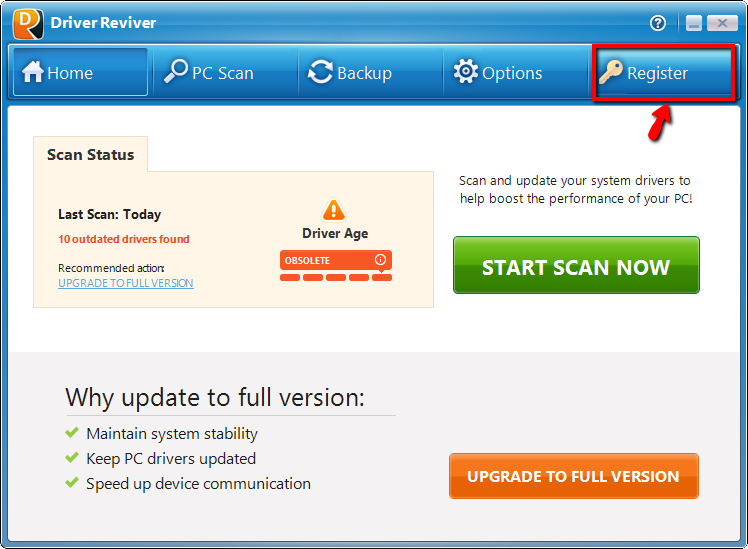
3.「ここをクリックしてキーを入力する」というテキストをクリックします。これにより、新しいウィンドウが開き、「ライセンスコード」を貼り付ける必要があります。
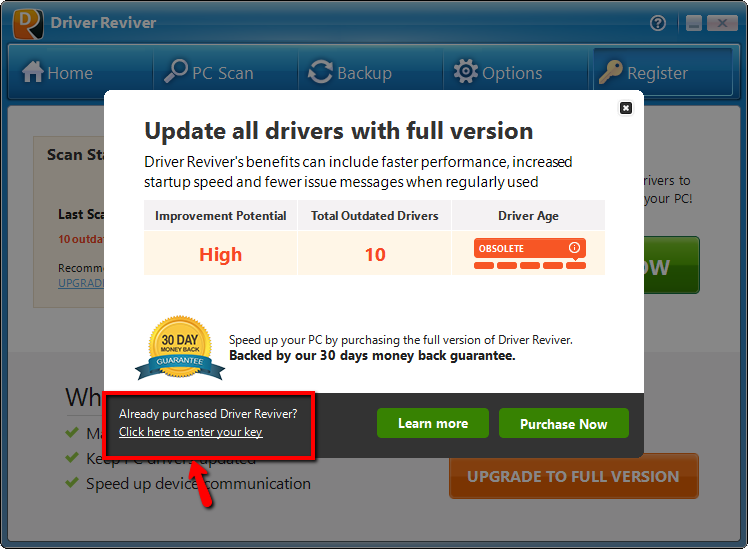
4.購入直後に受け取った購入確認メールを開きます。このメールに記載されている「ライセンスコード」が表示されます。まず、「ライセンスコード」を選択してテキストをコピーする必要があります(単にテキストを選択し、「CTRL」キーを押しながら「C」キーを押します)。右クリックしてコピーを選択することもできます。あなたのためのテキスト)
5.次に、Driver Reviverに戻り、「ライセンスコード」の横にあるテキストボックスにカーソルを置き、貼り付けボタンをクリックする必要があります。右クリックして[貼り付け]オプションを選択するか、[CTRL]キーを押しながら[V]キーを押してライセンスコードを貼り付けることもできます。
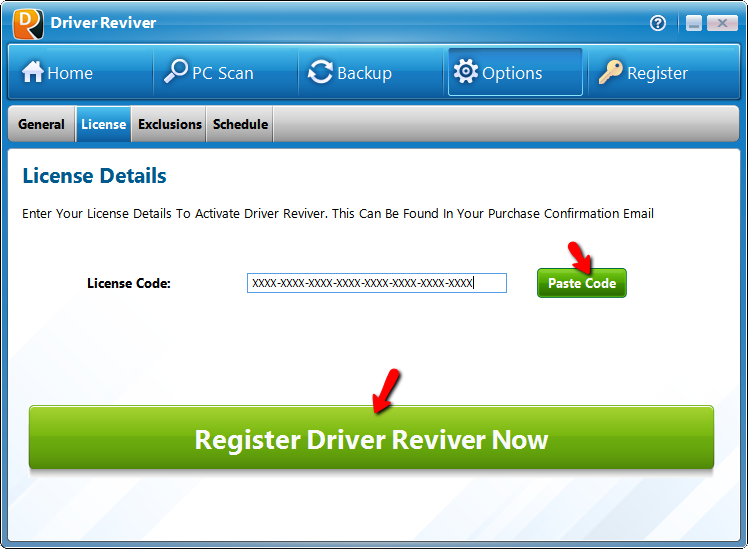
6.「ライセンスコード」を製品にコピーして貼り付けたら、「Register Reviver Now」というボタンをクリックするだけです。
おめでとう!製品の登録に成功しました。
よろしく、
ロケシュ
へようこそ Reviversoft Answers
ReviverSoft回答は、お使いのコンピュータについて持っているし、それは専門家のコミュニティに答えている任意の質問をするための場所です。あなたの質問を投稿する
今コミュニティにあなたの質問をする類似質問
私はドライバの電源状態障害エラーメッセージを表示してブルースクリーンを取得して保持した後、私のコンピュータが再起動してくださいだろう。私はあなたの製品を発見し、それはそれ以上を実現しなかった。私はただのアンチウィルス(カスペルスキー)を購入し、今では再びそれをやっている。それはとてもイライラさせられる。私のコンピュータは、わずか6ヶ月である。それは、Asusのデスクトップです。回答を見る8質問全体を表示質問全体を表示Umiddelbart私はtilsendelsen AF licensnoegle MED registreringen 10 minutterのefterをforbindelse。回答を見る5質問全体を表示
